电脑屏幕抖动怎么办?显示器屏幕上下抖动的原因 |
您所在的位置:网站首页 › 电脑分成上下屏怎么办 › 电脑屏幕抖动怎么办?显示器屏幕上下抖动的原因 |
电脑屏幕抖动怎么办?显示器屏幕上下抖动的原因
|
当前位置:系统之家 > 系统教程 > 电脑屏幕抖动怎么办
电脑屏幕抖动怎么办?显示器屏幕上下抖动的原因
时间:2017-07-10 08:38:39 作者:quers 来源:系统之家 1. 扫描二维码随时看资讯 2. 请使用手机浏览器访问: https://m.xitongzhijia.net/xtjc/20170710/102101.html 手机查看 评论 反馈 电脑屏幕抖动怎么办?显示器屏幕上下抖动有两个明确的原因,要么是显示器刷新频率太低,要么就是显卡出现问题,但这些原因也只是发生频率较高罢了,除此之外还有好多原因需要用户探究,具体原因和解决方法请看下文。
电脑屏幕抖动怎么办? 1、显示器刷新频率设置得太低。当显示器的刷新频率设置低于75Hz时,屏幕就会出现抖动、闪烁的现象,把刷新率适当调高,比如设置成高于85Hz,屏幕抖动的现象一般不会再出现。 2、音响离显示器太近。我们都知道电脑很容易受到磁场的干扰,音箱的磁场效应会在一定程度上使显示器产生屏幕抖动和串色等磁干扰现象。 3、电源变压器离显示器和机箱太近。这些都是磁场干扰而产生的问题,同上。 4、电源设备导致的故障。当电源所用的年限较长久时,或者电源质量比较差,就容易造成电脑的电路不畅或供电能力跟不上,当系统繁忙时,显示器就有可能会出现屏幕抖动的现象。 5、电源滤波电容损坏。打开机箱进行检查,看电源滤波电容(电路板上个头最大的那个电容)顶部是否鼓起,如果是,那就有可能是电容坏了从而引起屏幕抖动,那么进行电容更换便可以解决此问题。 6、是否电脑有病毒。有些计算机病毒会扰乱屏幕显示,比如:字符倒置、屏幕抖动、图形翻转显示等。网上随处可见的屏幕抖动脚本,就足以让你在中招之后不知所措。 7、显卡引发故障。有时候可能是显卡接触不良所导致,这时只要重插显示卡后,故障可得到排除。 以上电脑屏幕抖动的原因和解决方法所讲述的情况需要用户自我辨别,请用户仔细排查后确定真实原由。 标签 屏幕原装电脑和组装电脑哪个好?品牌机和组装机的区别 下一篇 > 为什么要设计404错误页面?除了404错误页面还有那些错误? 相关教程 最新Win10搜索框点击无反应永久解决-【四种方... 惠普战66开不了机怎么办-惠普战66无法正常开... Win10设置里的恢复不见了怎么办-Win10恢复选... Win10如何开启文件历史记录 Win10版本有啥区别-Win10版本之间的区别对照... mfc100u.dll是什么文件-mfc100u.dll丢失的解... Win10怎么设置蓝色选定框 电脑输入sfc/scannow后仅显示验证已完成怎么... Win10电脑打字光标乱跳的解决方法 Win10怎么打开同步设置功能-Win10电脑同步你...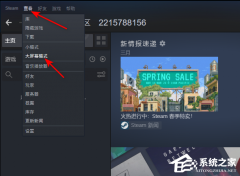
新版Steam大屏幕怎么关?Steam退出大屏幕模式的方法 
天玑处理器排行榜2023最新4月榜单_天玑芯片排行天梯图 
Steam登陆错误代码e84怎么办?Steam账号短期内登录次数过多的解决方法 
MSDN我告诉你官网是哪个?MSDN官网入口介绍 发表评论共0条  没有更多评论了
没有更多评论了
评论就这些咯,让大家也知道你的独特见解 立即评论以上留言仅代表用户个人观点,不代表系统之家立场 |
【本文地址】
